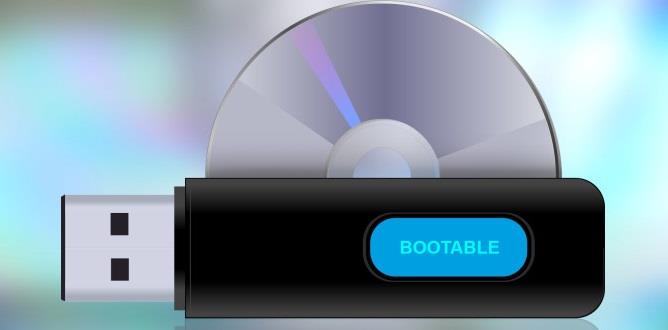Pada masa kini, teknologi semakin berkembang dari hari ke hari. Pada hari permulaan Komputer, tiada pilihan lain untuk memasang sistem pengendalian. Kita perlu membakar sistem pengendalian ke dalam CD atau DVD. Ia tidak begitu sukar untuk diproses, tetapi ia tidak mesra pengguna dan mahal. Tetapi orang ramai tidak menyukai CD/DVD hari ini kerana beberapa perubahan teknikal dan kemajuan.
Terdapat proses baharu untuk memasang sistem pengendalian yang dikenali sebagai Peranti Media Boleh Boot. Ia mudah dipasang pada peranti anda dan proses yang kurang memakan masa. Terdapat beberapa sebab yang memilih untuk menggunakan Peranti Media Boleh Boot berbanding CD/DVD.
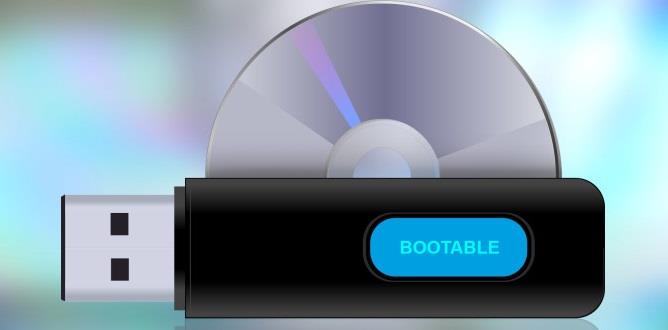
kandungan
Mengapa Pemacu USB Boleh But Lebih Baik Daripada CD Boleh But?
1. Peranti ini seperti pemacu kilat USB boleh digunakan semula.
2. Anda tidak perlu membeli peralatan baru setiap kali sedangkan ini tidak berlaku dengan CD — setiap kali anda perlu membeli CD baharu.
3. Anda tidak boleh menyimpan data anda pada CD secara kekal. Jika anda menggunakan CD boleh tulis semula, prestasinya berkurangan apabila penulisan semula meningkat.
4. USB boleh boot mempunyai kelajuan yang lebih pantas dan kelajuan yang lebih cepat daripada CD. Permit peranti boleh boot adalah but lebih pantas.
5. Peranti ini mudah alih. Mereka boleh dibawa ke mana-mana dengan mudah. Selain itu, anda boleh menyimpan keseluruhan OS di dalam poket anda.
6. Peranti ini sangat dipercayai berbanding CD/DVD. Ia memastikan komunikasi data bebas ralat. Peranti ini boleh menangkap ralat semasa pemindahan data.
7. Peranti ini mudah dikembangkan.
8. Peranti ini ringan dan kecil untuk digunakan.
9. Peranti ini boleh dipasang dan digunakan dengan cekap.
10. Peranti boleh boot mengambil sedikit masa dalam proses but.
11. Peranti ini lebih murah daripada penulis CD/DVD.
Bagaimana untuk Mencipta USB Boleh Boot dari ISO?
Terdapat beberapa langkah untuk mencipta USB Boleh Boot daripada ISO. Mula-mula Anda perlu membakar ISO ke pemacu pen USB dengan menggunakan mana-mana perisian boleh boot USB berikut.
Kemudian anda perlu memulakan semula komputer anda dan, dalam BIOS, tukar but kepada USB. Akhir sekali, anda perlu mengikut arahan yang diberikan pada skrin.
7 Perisian Boleh Boot USB Teratas
Kami telah memberikan anda butiran perisian boleh boot USB terbaik:
1. Alat Muat Turun USB/DVD Windows
Microsoft membangunkan Alat Muat Turun USB/DVD Windows . Seperti yang anda lihat nama perisian, tetapi ia juga berfungsi untuk versi tingkap lain. Anda boleh membentuk pendua fail ISO Windows anda dengan cepat pada pemacu kilat USB.
Anda hanya perlu memuat turun fail ISO tetingkap untuk mencipta DVD boleh boot atau pemacu kilat USB. Sekarang anda perlu menjalankan aplikasi dan terus memasang Windows 7/8 dari pemacu kilat USB.
2. Rufus
Perisian ini digunakan untuk mencipta pemacu kilat USB boleh but seperti kayu memori, pemacu pen USB, dll. Ia juga digunakan untuk memformat pelbagai pemacu kilat USB. Ia mempunyai banyak fungsi lain seperti:
Kebaikan
- Jika anda ingin mencipta media pemasangan USB daripada ISO boleh boot seperti Windows.
- Jika anda tidak mempunyai OS yang dipasang dalam sistem anda.
- Jika anda perlu menjejaki sebarang perkhidmatan utiliti peringkat rendah.
- Jika anda ingin menyalakan mana-mana BIOS atau mana-mana perisian tegar lain daripada DOS.
Keburukan
- Masalah dengan cakera 64GB berkapasiti tinggi.
Kelebihan ketara menggunakan perisian ini ialah ia cepat, berkesan, boleh dipercayai untuk digunakan dan antara muka yang mudah.
Anda tidak perlu memasang perisian. Anda boleh menjalankannya dengan cepat menggunakan komputer (.exe). Juga, ia adalah perisian yang lebih pantas daripada mana-mana perisian boot USB lain.
3. Pemasang USB Universal
Ia juga dikenali sebagai UUI ialah Live Linux Bootable USB Creator. Perisian ini membantu anda mencipta sebarang Media USB Boleh Boot. Ia tersedia untuk Windows dan Linux. Anda boleh dengan mudah memilih sistem pengendalian yang anda ingin pasang pada sistem anda dengan hanya memilih fail iso. Ia mudah digunakan.
Anda boleh membuat sandaran atau menyimpan tetapan data, sandaran aplikasi, dsb.
4. UNetBootin
Ia adalah utiliti merentas platform yang boleh mencipta sistem USB secara langsung dan boleh memuatkan pelbagai utiliti sistem. Perisian ini hanya direka untuk mencipta pemacu Linux boleh boot tanpa membakar CD. Terdapat pilihan untuk memuat turun pengedaran Linux terus dari antara muka pengguna. Anda juga boleh mencipta media boleh boot menggunakan fail ISO.
5. WinSetupFromUSB
Perisian ini membantu anda memasang sistem pengendalian dengan cepat. Ia membantu anda untuk meletakkan dan mencipta berbilang fail ISO dalam satu pemacu USB. Ia mempunyai antara muka yang mudah dan mesra pengguna.
Terdapat pelbagai pilihan lanjutan yang boleh anda akses. Perisian ini boleh menguji pelbagai media boleh but dalam emulator QEMU dan berbilang alatan seperti 7Zip, FBinstTool, dsb.
6. RMPrepUSB
Perisian ini boleh mencipta pemacu berbilang but, menyokong berbilang format imej, menyesuaikan pilihan pemuat but, pilihan sistem fail dan QUMU Emulator. Anda boleh memasang pelbagai pemuat but dengan mudah seperti syslinux, WEE, dll.
Anda boleh menguji pemacu USB anda dengan cepat hanya dengan mengklik pada Butang Kelajuan Ujian yang muncul di sebelah kanan Windows. Terdapat pelbagai ciri dalam aplikasi ini, tetapi ia tidak mudah untuk menggunakannya. Perisian ini hanya dibuat untuk pengguna lanjutan.
7. YUMI – Pencipta USB Multiboot
Ia juga dikenali sebagai Pemasang Multiboot Universal Anda. Terdapat pelbagai fungsi seperti mencipta pemacu USB berbilang but, iaitu, dan ia boleh memasang berbilang sistem pengendalian, perisian tegar, alat antivirus, dll. semuanya dalam satu pemacu USB.
Bagaimana untuk Mencipta USB Bootable?
Langkah 1: Anda boleh membuat pemacu USB Boleh Boot dengan mudah dengan hanya mengikut langkah berikut:
Langkah 2: Jalankan aplikasi mengikut arahan pada skrin.
Langkah 3: Jalankan semula aplikasi ini untuk Menambah Lebih Banyak ISO/Pengedaran pada Pemacu anda.
Langkah 4: Sekarang, Mulakan semula tetapan PC anda untuk but daripada peranti USB.
Langkah 5: Pilih pengedaran untuk Boot daripada Menu dan nikmatinya!
Baca Juga:
Kesimpulan
Kami telah memberikan anda butiran perisian terbaik yang ringkas dan mudah digunakan. Anda boleh menggunakan perisian ini dengan mudah untuk memasang mana-mana sistem pengendalian tanpa sebarang kesulitan. Aplikasi ini adalah percuma dan kurang memakan masa.
Anda juga menjimatkan wang anda dengan tidak melabur dalam versi aplikasi berbayar. Mereka boleh memindahkan data anda dengan cepat tanpa sebarang ralat.